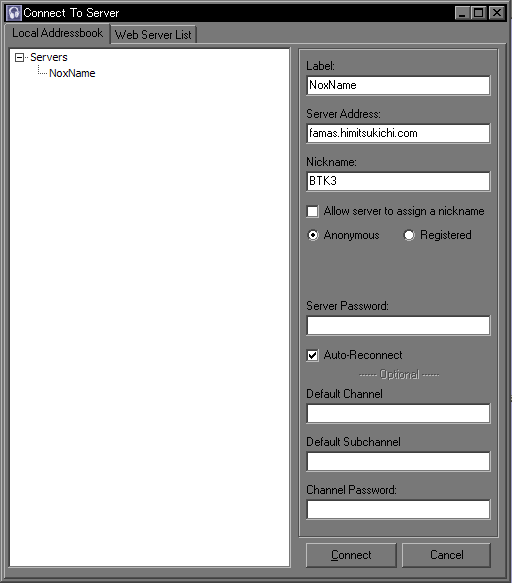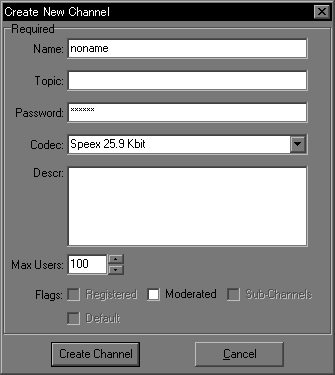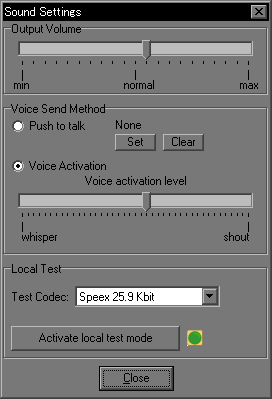TSの導入方法
ここではTSの導入方法を解説します。
まずは、このサイトにいってください。
左のメニューにdownloadsというところがあるので、まずそこをクリックしてください。
すると何やらいっぱいダウンロードできるものがでてきますが、
Windows用の、TeamSpeak 2 Client (RC2)ってのをダウンロードしてください。恐らく一番上のやつです。
クリックすると英語の文章がダラーっとでてきますが、一番したの I AGREE を押せばダウンロードできます。
尚、このソフトで開けなければならないポートはudp:8767ですので、
各自必要な場合はファイヤーウォール等の設定をしておいてください。
インストールし、起動したら、
Connection->Connectを開いてください。
そこのServersを右クリックするとAdd Serverという選択項目がでてくるので、そこをクリックするとこんな画面がでます。
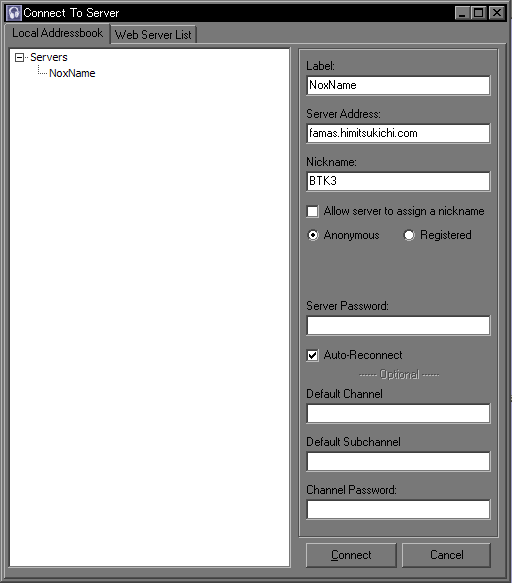
LabelとNickNameは適当につけて構いませんが、それ以外の項目はこの用に設定しましょう。
ServerAddressはfamas.himitsukichi.comです。
設定し終わったら、Connectを押すとサーバーに接続できます。
サーバーに接続したら、今度はチャンネルに入らなければなりません。
当クランが使うチャンネルは noname です。
すでに noname チャンネルがあれば、そこをダブルクリックしてください。
すると、パスワードを求める画面がでてきます。
パスワードはクラン員の誰かに聞くか、ばたこにでも聞いてください。
もし、自分が接続した時点でチャンネルがなかったなら、あなたがチャンネルを作ってください。
作り方ですが、まず、メニューのChannels->CreateChannelを開いてください。
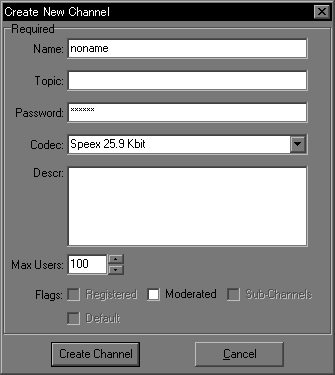
そこではこのように入力します。※パスワードは任意のものを設定してください
ここで忘れないでほしいのは、Codecの項目です。一番下の、Speex 25.9 Kbitにしましょう。
設定できたら、あとはCreateChannelを押すだけです。
チャンネルを作ると自動的にそのチャンネルに入ることになります。
チャンネルに入ると、その時点で同じチャンネルの人通しとは話ができますが、
音量の設定もしておいたほうがいいでしょう。
まずは、Windowsの、右下にスピーカーマークがあると思いますが、
それを右クリックしてボリュームコントロールを開きましょう。
そこで再生のマイクをミュート、録音のマイクを真ん中ぐらいにします。
再生、録音の切り替えは、メニューのオプション->プロパティからできます。
つぎにTS側の音量の設定です。
メニューからSettings->Sound Input/Output Settingsを開いてください。
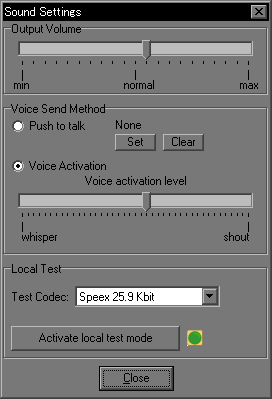
ここで、まずOutputVolumeとVolumeActivationLevelを真ん中辺にし、
真ん中のチェック項目はVolumeActivationにしてください。
次にTestCodicを一番したにして、[Activate local test mode]を1回だけクリックして、何か喋ってみましょう。
少し遅れて自分の声が聞こえると思いますが、
ここで喋っていることは他の人には聞こえていませんので安心してください。
自分の声を聞きながら、上の2つのバーを調節してください。
上のバーはボリューム、下のバーはどの大きさの音から拾うかを表します。
[Activate local test mode]の右に緑の丸いものがありますが、
これが光るとマイクが音を拾っているということになります。
これで、一通り設定はできました。
あとは好きなだけお喋りしましょう。